वाईफाई राउटर कैसे स्थापित करें: पूरे नेटवर्क पर गर्म विषयों और गर्म सामग्री का विश्लेषण
स्मार्ट होम और रिमोट वर्किंग की लोकप्रियता के साथ, वाईफाई राउटर की स्थापना कई उपयोगकर्ताओं का फोकस बन गई है। यह आलेख आपको प्रासंगिक हॉटस्पॉट डेटा के साथ एक विस्तृत वाईफाई राउटर इंस्टॉलेशन गाइड प्रदान करने के लिए पिछले 10 दिनों में इंटरनेट पर गर्म विषयों को संयोजित करेगा।
1. वाईफाई राउटर इंस्टालेशन चरण
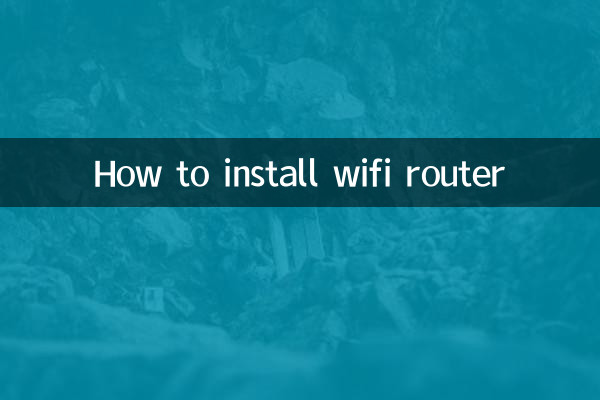
यहां वाईफाई राउटर के लिए बुनियादी इंस्टॉलेशन चरण दिए गए हैं, जो अधिकांश ब्रांडों और मॉडलों के लिए काम करता है:
| कदम | ऑपरेटिंग निर्देश |
|---|---|
| 1. अनपैकिंग और निरीक्षण | सुनिश्चित करें कि राउटर, पावर एडॉप्टर, नेटवर्क केबल और अन्य सहायक उपकरण पूर्ण हैं। |
| 2. ऑप्टिकल मॉडेम कनेक्ट करें | राउटर के WAN पोर्ट को ऑप्टिकल मॉडेम के LAN पोर्ट से कनेक्ट करने के लिए नेटवर्क केबल का उपयोग करें। |
| 3. बिजली चालू करें | बिजली चालू करें और राउटर संकेतक लाइट के स्थिर होने की प्रतीक्षा करें। |
| 4. प्रबंधन पृष्ठ पर लॉग इन करें | ब्राउज़र में डिफ़ॉल्ट आईपी पता (जैसे 192.168.1.1) दर्ज करें, उपयोगकर्ता नाम और पासवर्ड दर्ज करें। |
| 5. नेटवर्क सेट करें | विज़ार्ड के अनुसार वाईफाई नाम (एसएसआईडी) और पासवर्ड सेट करें, और एन्क्रिप्शन विधि (जैसे WPA2) का चयन करें। |
| 6. सहेजें और पुनः आरंभ करें | सेटिंग्स को सहेजें और इंस्टॉलेशन पूरा करने के लिए राउटर को पुनरारंभ करें। |
2. पूरे नेटवर्क पर गर्म विषय और गर्म सामग्री
पिछले 10 दिनों में, वाईफाई राउटर्स के बारे में गर्म विषय मुख्य रूप से निम्नलिखित पहलुओं पर केंद्रित रहे हैं:
| गर्म मुद्दा | चर्चा का फोकस | ऊष्मा सूचकांक |
|---|---|---|
| वाईफाई 6 राउटर्स की लोकप्रियता | वाईफाई 6 तकनीक के फायदे और खरीदारी के सुझाव | ★★★★★ |
| मेष नेटवर्किंग समाधान | बड़े अपार्टमेंट में निर्बाध कवरेज कैसे प्राप्त करें | ★★★★☆ |
| राउटर सुरक्षा सेटिंग्स | इंटरनेट सर्फिंग रोकें और गोपनीयता की रक्षा करें | ★★★★☆ |
| राउटर प्लेसमेंट युक्तियाँ | सिग्नल की शक्ति बढ़ाने के लिए सर्वोत्तम स्थान | ★★★☆☆ |
3. वाईफाई राउटर इंस्टालेशन के बारे में अक्सर पूछे जाने वाले प्रश्न
उपयोगकर्ता प्रतिक्रिया के अनुसार, स्थापना प्रक्रिया के दौरान निम्नलिखित कई सामान्य समस्याएं और समाधान हैं:
| सवाल | समाधान |
|---|---|
| प्रबंधन पृष्ठ पर लॉग इन करने में असमर्थ | जांचें कि आईपी पता सही है या नहीं, ब्राउज़र बदलने या राउटर को पुनरारंभ करने का प्रयास करें। |
| कमजोर वाईफाई सिग्नल | धातु बाधाओं या विद्युत उपकरणों के हस्तक्षेप से बचने के लिए राउटर की स्थिति को समायोजित करें। |
| सुस्त कनेक्शन | जांचें कि ऑप्टिकल मॉडेम गीगाबिट नेटवर्क का समर्थन करता है या नहीं और उच्च गुणवत्ता वाले नेटवर्क केबल को बदलें। |
| बार-बार वियोग होना | राउटर फर्मवेयर को अपडेट करें और जांचें कि गर्मी अपव्यय अच्छा है या नहीं। |
4. राउटर खरीदने के लिए सुझाव
यदि आप नया वाईफाई राउटर खरीद रहे हैं, तो यहां कुछ सुझाव दिए गए हैं:
1.अपनी आवश्यकताओं के आधार पर एक मॉडल चुनें: छोटे घरों के लिए सिंगल-बैंड राउटर चुनें, और बड़े घरों या उच्च गति आवश्यकताओं वाले उपयोगकर्ताओं के लिए डुअल-बैंड या वाईफाई 6 राउटर चुनें।
2.ब्रांड और बिक्री उपरांत सेवा पर ध्यान दें: बिक्री के बाद सेवा की गारंटी सुनिश्चित करने के लिए Huawei, TP-Link, Xiaomi और अन्य प्रसिद्ध ब्रांड चुनें।
3.अनुकूलता पर ध्यान दें: सुनिश्चित करें कि प्रदर्शन बाधाओं से बचने के लिए राउटर आपके ऑप्टिकल मॉडेम और टर्मिनल उपकरण के साथ संगत है।
4.बजट योजना: साधारण होम राउटर की कीमत 200-500 युआन के बीच है, और हाई-एंड मॉडल 1,000 युआन से अधिक तक पहुंच सकते हैं।
5. सारांश
वाईफाई राउटर की स्थापना जटिल नहीं है, लेकिन इसमें विस्तार और सुरक्षा पर ध्यान देने की आवश्यकता है। इस आलेख में दिए गए चरणों और हॉटस्पॉट विश्लेषण के माध्यम से, आप राउटर की स्थापना और कॉन्फ़िगरेशन को आसानी से पूरा कर सकते हैं। यदि आपको कोई समस्या आती है, तो आप FAQ देख सकते हैं या किसी पेशेवर से परामर्श ले सकते हैं।
प्रौद्योगिकी की प्रगति के साथ, भविष्य में वाईफाई राउटर अधिक बुद्धिमान और कुशल होंगे। यह अनुशंसा की जाती है कि उपयोगकर्ता बेहतर उपयोगकर्ता अनुभव के लिए नियमित रूप से राउटर फ़र्मवेयर अपडेट पर ध्यान दें।

विवरण की जाँच करें
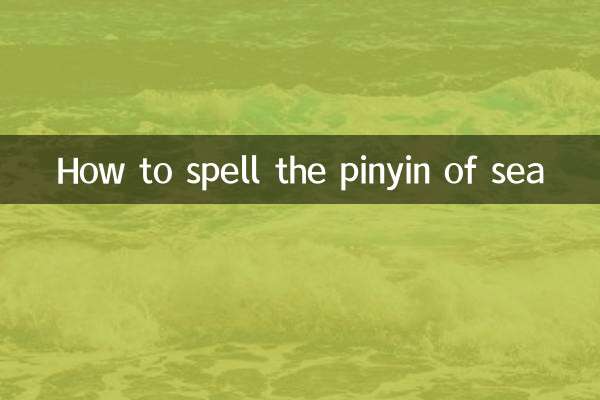
विवरण की जाँच करें